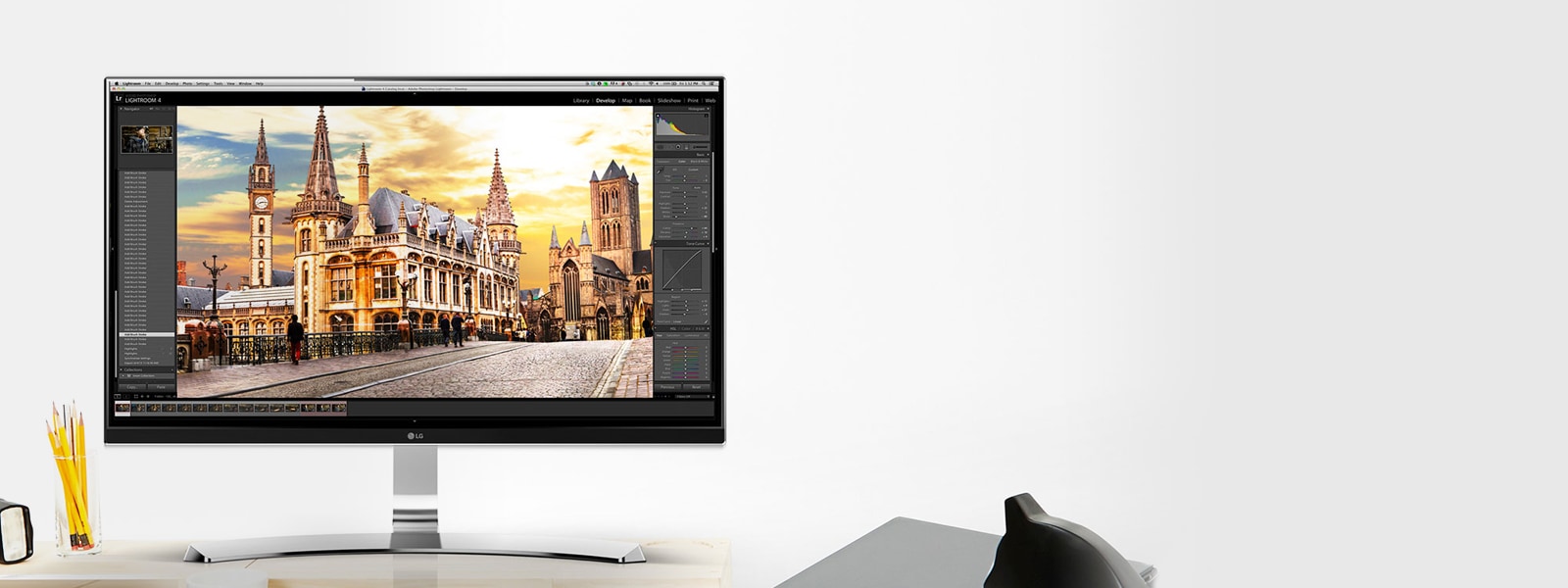-
LG ThinQ zvu?nik je pametan ure?aj dizajniran da vam pomogne ostvariti vi?e. Inovativna umjetna inteligencija c?e voditi ra?una o mnogim stvarima i pobolj?ati va? svakodnevni ?ivot. Pomoc?u ugra?enog Google virtuelnog asistenta mo?ete odmah dobiti odgovore na sva pitanja i zahvaljujuc?i Google Home aplikaciji koristiti razli?ite funkcije ovog zvu?nika.


-
Da biste dobili pristup svim tim funkcijama, potrebno je ispravno podesiti ure?aj i instalirati potrebne aplikacije.

Povezivanje AC adaptera
-
Instaliranje Google Home aplikacije
Google Home aplikacija vam omoguc?ava da podesite, upravljate i kontrolirate Google Home i Chromecast ure?aje, kao i na tisu?e povezanih proizvoda kao ?to su svjetla, kamere, termostati i drugo - sve iz jedne aplikacije. Radi kao daljinski sa 1000+ pametnih kuc?nih ure?aja, uklju?ujuc?i i LG ThinQ zvu?nik.
-
Zahtjevi prije pode?avanja
-
Be?i?ni ruter mora biti povezan sa internetom. Pametni ure?aj kao ?to je Android ili iOS pametni telefon koji je povezan na be?i?ni ruter putem WiFi veze. Google korisni?ki ra?un za preuzimanje i upotrebu ove aplikacije.
-
Preuzimanje aplikacije sa Google Play-a ili App Store-a
-
1. Na pametnom ure?aju dodirnite ikonu ?Google Play“ ili ikonu ?App Store“. 2. Utipkajte “Google Home" u traci za pretra?ivanje i dodirnite dugme“ Search ”. 3. Izaberite “Google Home” u rezultatima pretrage i zatim dodirnite “Download”.
-
Pokrenite aplikaciju da biste povezali WiFi
Uvjerite se da je Wi-Fi funkcija pametnog ure?aja uklju?ena. Kada se izvr?i povezivanje, ne treba je ponovo izvoditi. Me?utim, u slu?aju iOS ure?aja morate uklju?iti Bluetooth vezu na svom pametnom ure?aju.
-
1. Dodirnite ikonu ?Google Home“ da biste pokrenuli aplikaciju.
-
2. Pratite uputstva prikazana na ekranu va?eg pametnog ure?aja da biste podesili zvu?nik.
-
3. Kada je zvu?nik pravilno povezan na Wi-Fi mre?u, funkcijska LED lampica c?e se promijeniti u bijelo i oglasiti zvukom.